Η αργή ταχύτητα ενός WiFi είναι ικανή να σας προκαλέσει πονοκέφαλο καθώς δεν υπάρχει ενιαία απάντηση για το τι πρέπει να κάνετε για να επιδιορθώσετε το πρόβλημα. Υπάρχουν πολλοί λόγοι για τους οποίους ένα WiFi μπορεί να εργάζεται με μια ταχύτητα πιο αργή από ό,τι προβλεπόταν. Μπορεί να είναι πρόβλημα του router-WiFi, ή του ίδιου του Internet.

Αν και είναι δύσκολο να εντοπίσετε την ακριβή αιτία και να την επιλύσετε, ωστόσο, σε αυτόν τον οδηγό θα προσπαθήσουμε να σας δώσουμε τα βασικά βήματα που πρέπει να κάνετε για τον εντοπισμό και την επίλυση μίας αργής ταχύτητας WiFi.
Εντοπίστε το πρόβλημα
Το πρώτο βήμα που πρέπει να κάνετε όταν το WiFi σας δεν έχει την “σωστή” ταχύτητα είναι να εντοπίσετε πού έγκειται το πρόβλημα. Όπως αναφέρθηκε προηγουμένως, μπορεί να είναι είτε η σύνδεση στο Internet ή μια ελαττωματική συσκευή WiFi.
Προκειμένου να βρεθεί ο ένοχος θα χρειαστείτε ένα καλώδιο ethernet. Ένα τουλάχιστον καλώδιο Ethernet συνήθως παρέχεται μαζί με το router, οπότε πιθανότατα θα έχετε ήδη ένα. Αν όχι, μπορείτε να το αγοράσετε (δεν κοστίζει παραπάνω από 5 ευρώ και μπορεί να είναι οποιασδήποτε προδιαγραφής όσο αναφορά το τύπο ή μέγεθος ή μήκος), ή μπορείτε πάντα να δανειστείτε ένα από έναν φίλο σας.
Το καλώδιο ethernet θα σας επιτρέψει να συνδέσετε απευθείας ενσύρματα το router με τον υπολογιστή, παρακάμπτοντας εντελώς το ασύρματο WiFi. Αν η σύνδεσή σας αρχίζει να λειτουργεί με την σωστή ταχύτητα αμέσως μόλις χρησιμοποιήσετε το καλώδιο ethernet, τότε το πρόβλημα είναι το WiFi. Αν εξακολουθεί να είναι αργή, τότε μπορεί να φταίει το Διαδίκτυο (ή και τα δύο).
Διορθώστε τα προβλήματα ενός WiFi
Σε περίπτωση που το Internet λειτουργεί σωστά με ένα καλώδιο ethernet, τότε θα πρέπει να εστιάσετε ότι το WiFi έχει θέμα. Παρακάτω παραθέτουμε κάποιες κινήσεις που μπορείτε να κάνετε για να διορθώσετε το πρόβλημα. Ας τις δούμε:
Ελέγξτε την θέση τοποθέτησης και το περιβάλλον
Ανάμεσα στο router σας και στην ασύρματη συσκευή σας μπορεί να υπάρχουν ένα σωρό αιτίες που θα μπορούσαν να περιορίζουν το σήμα και την σωστή σύνδεσή σας, όπως τοίχοι, ψηλά έπιπλα, άλλα αντικείμενα, ακόμη και άλλες ηλεκτρονικές συσκευές. Θα πρέπει να προσπαθήσετε να μειώσετε αυτά τα εμπόδια μεταξύ του δρομολογητή και της συσκευή σας. Μία λύση είναι να τοποθετήσετε τον δρομολογητή σας σε ένα ορισμένο ύψος ώστε να εξασφαλιστεί η ορθή κατανομή του σήματος.
Βεβαιωθείτε ότι δεν υπάρχουν ηλεκτρικές συσκευές κοντά στο router. Συσκευές, όπως φούρνος μικροκυμάτων, ψυγείο, ασύρματα ηχεία, ασύρματα χειριστήρια, το ηλεκτρονικό σύστημα θέρμανσης είναι μερικές από τις πιο κοινές αιτίες για διακοπές του σήματος WiFi.
Αυτές οι συσκευές συνήθως λειτουργούν στην ζώνη των 2,4 GHz, και επηρεάζουν το σήμα που προέρχεται από το router που λειτουργεί στην ίδια συχνότητα. Να έχετε κατά νου ότι τα ανακλαστικά υλικά (όπως καθρέφτες) καθώς και μεταλλικές γυαλιστερές επιφάνειες μπορούν επίσης να αποδυναμώσουν το σήμα.
Αν έχετε από το παροχέα σας μία ασύρματη σύνδεση στο ίντερνετ, τότε η τοποθέτηση του δρομολογητή σας είναι ιδιαίτερα σημαντική καθώς θα πρέπει να φροντίσετε να τοποθετήσετε το router σας σε τέτοιο σημείο που θα έχετε το καλύτερο σήμα με τον provider σας. Η καλύτερη θέση αντιπροσωπεύεται από το αριθμό των ενδεικτικών leds που ανάβουν σύμφωνα με την ισχύ του σήματος.
Δημιουργήστε ένα θερμικό χάρτη του WiFi σήματος
Ακόμα και αν έχετε βρει το τέλειο σημείο για το router σας, η κατασκευή ενός θερμικού χάρτη του σήματος WiFi σίγουρα θα είναι χρήσιμη. Μπορείτε να χρησιμοποιήσετε κάποια από τις εφαρμογές που κυκλοφορούν στο internet για να δημιουργήσετε ένα θερμικό χάρτη του σπιτιού σας ο οποίος θα σας ενημερώσει πως το σήμα διανέμεται στο σπίτι σας. Θα σας πληροφορήσει επίσης και για τα σκοτεινά σημεία, καθώς και τα μέρη όπου μπορείτε να πάρετε το καλύτερο σήμα.
Το Ekahua HeatMapper είναι ένα καλό εργαλείο για αυτό το σκοπό. Δεν απαιτεί εγγραφή για να το κατεβάσετε και να το τρέξετε. Θα σας δημιουργήσει δωρεάν ένα θερμικό χάρτη σημάτων WiFi για το σπίτι σας. Εάν έχετε ένα ψηφιακό χάρτη του σπιτιού σας, τότε θα δημιουργήσετε ένα ακριβές heatmap των σημάτων WiFi σε αυτό το χάρτη.
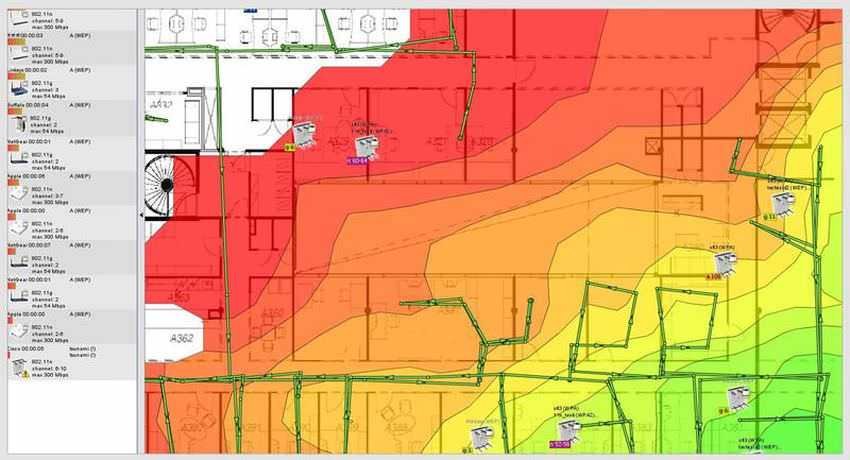
Αλλάξτε το κανάλι του WiFi
Το σήμα ενός WiFi ταξιδεύει μέσω ενός καναλιού, τα οποία όμως στο σύνολό τους δεν είναι πάνω από 13. Οι δρομολογητές είναι εργοστασιακά ρυθμισμένοι να εκπέμπουν σε ένα τυχαίο, αυτόματα επιλεγμένο, κανάλι που συνήθως αλλάζει κάθε φορά που τον αποσυνδέετε από το ρεύμα. Αν όμως σε μία συγκεκριμένη περιοχή ένα αρκετός αριθμός σημάτων WiFi εκπέμπει σε ένα κανάλι τότε το κανάλι αυτό θα υπερφορτωθεί και η σύνδεση μεταξύ router και συσκευών θα είναι προβληματική και συνήθως διακοπτόμενη. Θα πρέπει απλά να μετακινηθείτε σε άλλο κανάλι που έχει λιγότερο κόσμο για να σταματήσουν οι διακοπές και για να πάρετε ένα καλύτερο σήμα WiFi.
Για να πάρετε πληροφορίες σε ποια κανάλια εκπέμπουν οι γείτονές σας και εφόσον το λογισμικό της ασύρματης σύνδεσης σας δεν σας παρέχει τέτοιου είδος πληροφορίες, τότε δοκιμάστε το WifiInfoView από την Nirsoft. Σας δίνει πληροφορίες για όλα τα κανάλια που χρησιμοποιούνται στην περιοχή σας και πόσο “γεμάτα” είναι.
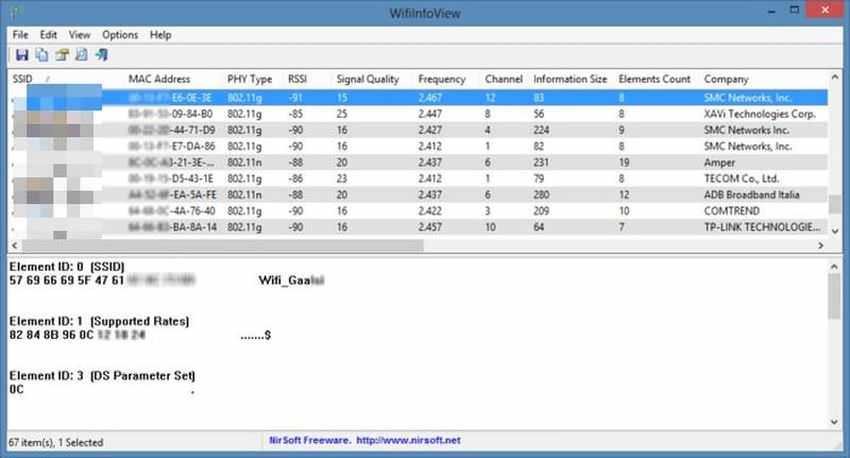
Χαμηλή ισχύ στο WiFi
Πολλοί δρομολογητές έχουν μια ενσωματωμένη δυνατότητα να χαμηλώνουν την ισχύ τους για εξοικονόμηση ηλεκτρικής ενέργειας. Δυστυχώς, μερικοί από τους δρομολογητές είναι από προεπιλογή ρυθμισμένοι να εργάζονται σε λειτουργία εξοικονόμησης ενέργειας και σε μια τέτοια περίπτωση θα πρέπει να επέμβετε στο μενού τους και να απενεργοποιήσετε την εν λόγω λειτουργία. Στις ρυθμίσεις του δρομολογητή σας αναζητήστε κάποια επιλογή που μπορεί να λέγετε “Λειτουργία Eco”, ή “Λειτουργία χαμηλής κατανάλωσης ισχύος” ή “Μετάδοση Ισχύος” και είτε απενεργοποιήστε τη είτε ρυθμίστε την στο 100%.
Χαμηλή ισχύς στην ασύρματη κάρτα του υπολογιστή σας
Παρόμοια συμπεριφορά με το router μπορεί επίσης να έχει και το λειτουργικό σύστημα των Windows καθώς έχει την δυνατότητα να ορίσει χαμηλή ενέργεια στη ασύρματη κάρτα δικτύου που διαχειρίζεται για εξοικονόμηση ενέργειας (συνήθως σε λειτουργία εξοικονόμησης ενέργειας). Αυτό οδηγεί φυσικά σε πιο αργή ταχύτητα του Internet μέσω μιας σύνδεσης WiFi.
Για να το διορθώσετε, πιέστε ταυτόχρονα τα πλήκτρα των Windows + R και πληκτρολογήστε “powercfg.cpl” στο πλαίσιο διαλόγου “Εκτέλεση”. Θα ανοίξουν οι “Επιλογές παροχής ενέργειας” από όπου μπορείτε να κάνετε κλικ στο “Αλλαγή ρυθμίσεων σχεδίου” δίπλα στο επιλεγμένο σχέδιο σας, και στη συνέχεια κάντε κλικ στο “Αλλαγή ρυθμίσεων παροχής ενέργειας”. Από εκεί πηγαίνετε στο “Ρυθμίσεις ασύρματου προσαρμογέα”, μετά στο “Λειτουργία εξοικονόμησης ενέργειας” και ρυθμίστε το στο “Μέγιστες επιδόσεις”.
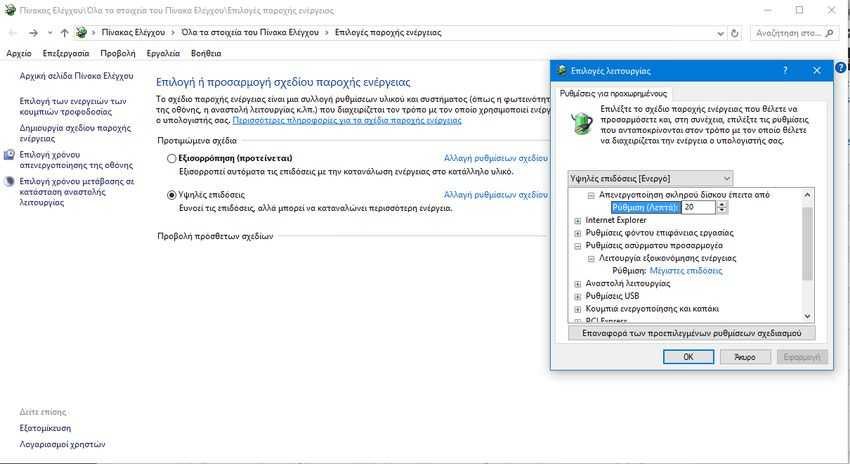
Κάντε επανεκκίνηση στον δρομολογητή
Έχετε δοκιμάσει να κάνετε επανεκκίνηση στο router; Ξέρουμε, ακούγετε ανόητο, αλλά μία επανεκκίνηση θα μπορούσε να λύσει έτσι απλά το πρόβλημα. Υπάρχουν προβλήματα που σχετίζονται με το Internet και το σήμα ή τις παρεμβολές που δέχονται από αυτό. Η απενεργοποίηση του router (κλείνοντας του το ρεύμα) και η επανενεργοποίηση του μετά από 30 δευτερόλεπτα θα μπορούσε να διορθώσει προβλήματα.
Reset στον δρομολογητή
Εάν η επανεκκίνηση δεν βοηθήσει, τότε η επαναφορά (reset) του δρομολογητή στις εργοστασιακές ρυθμίσεις μπορεί να λύσει το πρόβλημα. Λογικά θα πρέπει να υπάρχει ένα κουμπί επαναφοράς στο κάτω μέρος ή στο πίσω μέρος του δρομολογητή, συνήθως μέσα σε μια τρύπα. Χρησιμοποιήστε ένα συνδετήρα (ή παρόμοιο αντικείμενο) για να πιέσετε το πλήκτρο και κρατήστε το πατημένο για 15 δευτερόλεπτα, ή μέχρι την επανεκκίνηση του router.
Όλες οι ρυθμίσεις σας θα επανέλθουν στις εργοστασιακές ρυθμίσεις και αυτό μπορεί να καθαρίσει μία αργή προβληματική σύνδεση του WiFi (αν οφειλόταν σε ένα κακώς διαμορφωμένο περιβάλλον). Θυμηθείτε μόνο πριν κάνετε οτιδήποτε να βρείτε τις ρυθμίσεις που προτείνει ο παροχέας σας και που θα πρέπει να εφαρμόσετε στο δρομολογητή σας, καθώς επίσης και το username και password για να μπορέσετε να επανασυνδεθείτε ξανά μαζί του.
Αγοράστε ένα νέο Router
Αυτή είναι μία δύσκολη για την τσέπη σας επιλογή, αλλά ίσως η καλύτερη, αν τίποτα δεν λειτούργησε μέχρι τώρα. Τα παλιά routers χρησιμοποιούν όσο λιγότερη ενέργεια γίνεται με αποτέλεσμα να έχουν χαμηλή ισχύ σήματος. Έτσι, ένα νέο router θα διαθέτει περισσότερη δύναμη και θα βοηθήσει σίγουρα να διορθώσετε μία αργή σύνδεση σε κάποιο προβληματικό σημείο του σπιτιού σας. Μπορείτε ακόμη και να ζητήσετε τον παροχέα Internet που έχετε για να σας προμηθεύσει ένα νέο router.
Διορθώστε τα προβλήματα του Internet
Οι προαναφερθείσες συμβουλές είναι χρήσιμες όταν υπάρχει ένα πρόβλημα με το σήμα WiFi. Ωστόσο, εάν το πρόβλημα είναι με το Internet, μπορείτε να κάνετε τα ακόλουθα για να το διορθώσετε:
Σημείωση: Η επανεκκίνηση ή η επαναφορά του δρομολογητή είναι ένας αξιόπιστος τρόπος για να διορθώσετε τα προβλήματα στο Internet. Έτσι, ακόμα κι αν δεν έχετε πρόβλημα με το WiFi, δοκιμάστε την επανεκκίνηση και το Reset σαν λύση για να επαναφέρετε την ταχύτητα του Internet σας.
Κλείστε τις εφαρμογές που κάνουν χρήση Bandwidth
Πολλές εφαρμογές χρησιμοποιούν το Internet ενεργά για να παρέχουν τις υπηρεσίες τους σε πραγματικό χρόνο. Θα πρέπει να παρακολουθήσετε τη χρήση του Διαδικτύου για να δείτε αν υπάρχουν τέτοιου είδους καταναλώσεις και εν συνεχεία να απενεργοποιήσετε αυτές τις εφαρμογές. Επίσης, βεβαιωθείτε ότι τα Windows δεν κάνουν λήψη των ενημερώσεων στο παρασκήνιο, καθώς αυτές οι ενημερώσεις χρησιμοποιούν ένα πολύ μεγάλο bandwidth.
Στα Windows, η Διαχείριση Εργασιών (Task manager) έχει την δυνατότητα να βρει ποιες διαδικασίες μπορεί να χρησιμοποιούν το internet. Πατήστε Ctrl + Shift + Esc για να ανοίξετε την Διαχείριση εργασιών και πηγαίνετε στην καρτέλα “Διεργασίες”. Θα πρέπει να βρείτε όλες τις διαδικασίες που γίνονται σε πραγματικό χρόνο. Απλά κάντε κλικ σε κάποια που δεν χρειάζεστε ή δεν χρησιμοποιείτε, και στη συνέχεια κάντε κλικ στο κουμπί “Τέλος Εργασίας” που βρίσκεται κάτω δεξιά, για να την κλείσετε.
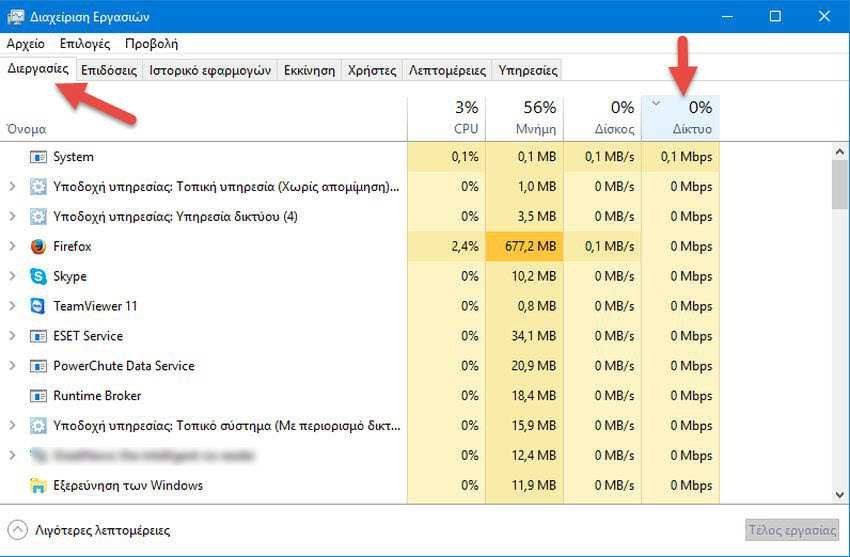
Ελέγξτε ποιες συσκευές χρησιμοποιούν το WiFi
Πολλαπλές συσκευές που είναι συνδεδεμένες όλες μαζί στο ίδιο δίκτυο WiFi, μπορεί να σημαίνει ότι η σύνδεση είναι υπερφορτωμένη με αποτέλεσμα να προκαλείται μείωση της συνολικής ταχύτητας στο Internet. Όσο πιο βαρύ περιεχόμενο φορτώνει μια συσκευή τόσο περισσότερο bandwidth χρησιμοποιεί. Έτσι, να είστε σίγουρος ότι δεν πρόκειται να έχετε μια καλή ταχύτητα στον υπολογιστή σας, αν ο αδελφός σας παρακολουθεί βίντεο στο YouTube από το smartphone του ή αν συνομιλεί στο Skype με βιντεοκλήση.
Ο καλύτερος τρόπος για να εξασφαλίσετε ότι δεν έχετε θέμα με το bandwidth είναι να αποσυνδέσετε όλες τις συσκευές από το εσωτερικό δίκτυο σας και να χρησιμοποιήσετε μόνο μια ενιαία συσκευή για όλους. Και όταν λέμε “αποσύνδεση” εννοούμε κυριολεκτικά αποσύνδεση, καθώς ακόμα και αν κάποιος δεν χρησιμοποιεί την συσκευή του, αυτή θα εξακολουθεί να εκτελεί διεργασίες παρασκηνίου που μπορεί να χρησιμοποιούν το internet.
Αφού ελέγξετε μέσω του μενού του router ότι έχετε συνδεμένη μόνο μία συσκευή, επιπλέον, βεβαιωθείτε ότι το WiFi σας προστατεύεται με κρυπτογράφηση WPA2 ώστε να εξασφαλίσετε ότι κανένας άλλος γείτονάς σας δεν υποκλέπτει bandwidth.
Κάντε update της κάρτας δικτύου
Ένα παλιό πρόγραμμα οδήγησης της κάρτας δικτύου μπορεί να είναι ένας από τους παράγοντες που προκαλούν επιβράδυνση στο Internet. Πατήστε ταυτόχρονα τα πλήκτρα Win + R και πληκτρολογήστε “devmgmt.msc” στο πλαίσιο διαλόγου “Εκτέλεση”, για να ανοίξετε τη “Διαχείριση Συσκευών”. Εδώ κάντε δεξί κλικ στο πρόγραμμα οδήγησης της κάρτας δικτύου σας και επιλέξτε την επιλογή “Ενημέρωση προγράμματος οδήγησης”.
Στο επόμενο παράθυρο, κάντε κλικ στο “Αυτόματη αναζήτηση για ενημερωμένο λογισμικό προγράμματος οδήγησης” και τα Windows θα αναζητήσουν αυτόματα και θα κατεβάσουν το τελευταίο πρόγραμμα οδήγησης της κάρτα σας.
Εναλλακτικά και αν τα Windows αποτύχουν να ενημερώσουν το πρόγραμμα οδήγησης, μπορείτε να χρησιμοποιήσετε μια δωρεάν εφαρμογή τρίτου κατασκευαστή, όπως το IObit Driver Booster για να ενημερώσετε τους οδηγούς αυτόματα.
Βρείτε αν υπάρχει ένα μοτίβο σε προσωρινές επιβραδύνσεις της ταχύτητας
Αν αντιμετωπίζετε επιβραδύνσεις σε συγκεκριμένες χρονικές στιγμές, τότε θα μπορούσε να είναι ένα πρόβλημα του παρόχου σας. Μερικοί ISP αδυνατούν να παρέχουν υψηλές ταχύτητες κατά τη διάρκεια των ωρών αιχμής, έτσι θα πρέπει να δείτε αν υπάρχει ένα χρονικό μοτίβο στην αργή ταχύτητα της σύνδεσή σας. Αν συμβαίνει κάτι τέτοιο τότε στις περισσότερες περιπτώσεις, η αργή σύνδεση είναι προσωρινή και θα πρέπει να επιλυθεί σε λίγες ώρες.
Είτε το πρόβλημα είναι προσωρινό ή μόνιμο, είναι ευθύνη του ISP σας να εξασφαλίζει μια σταθερή σύνδεση στο Internet στους πελάτες του. Σε αυτή την περίπτωση απλά καλέστε τον ISP σας και πείτε τους το πρόβλημα. Θα πρέπει να είστε υπομονετικοί καθώς η πρώτη γραμμή “τεχνικών” που θα σας απαντήσουν θα επιμείνουν να κάνετε επανεκκίνηση και reset στο router σας και να ελέγξετε τα καλώδια της τηλεφωνική σας σύνδεσης, πριν αποφασίσουν να σας προωθήσουν στην δεύτερη γραμμή “τεχνικών” που θα επιχειρήσουν να μετρήσουν την γραμμή σας σε πραγματικό χρόνο.
Μπορείτε επίσης να ζητήσετε από τον ISP σας να σας στείλουν ένα τεχνικό στο χώρο σας για να ελέγξει και να διορθώσει το πρόβλημα στο Internet. Αν ο ISP σας αρνηθεί να επωμιστεί το κόστος της επίσκεψης του τεχνικού, τότε απειλείστε τον ότι θα μετακινηθείτε σε άλλη υπηρεσία παροχής Internet. Ίσως να αποδεχτεί να σας βοηθήσει. Αν παρόλα αυτά εξακολουθεί να αρνείται τότε σκεφτείτε σοβαρά να αλλάξετε πάροχο αφού αυτός που έχετε δεν κάνει πλέον για εσάς.





